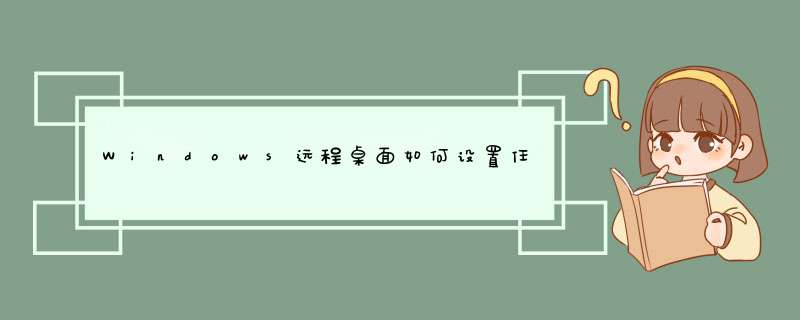
1
单击“开始”;在搜索框输入“mstsc”,回车。
2
在“计算机”输入框输入远程计算机“完整的计算机名称”、或“IP地址”、或“域名”。
3
注意,默认端口,3389。若已更改,必须加上更改后的端口;
4
单击“选项”。
5
注意单击“显示”。
6
可见“显示配置”默认为“全屏”。
7
移动滑块,可更改远程桌面分辨率。
你是使用什么软件远程的??是windows系统吗?你需要告知一些基本的情况呀!
就用windows来讲吧,每个远程工具都不一样的喔,
如果你使用的是微软的MSTSC来远程的话,
那你可以在桌面生成一个 mstsc /admin的快捷方式运行的
然后运行后里面的设置里有个显示,可以在这里设置分辨率的!
如果你使用其它的远程工具的话,那你可以上图来看看,可以给你更多的帮助
可以试试向日葵远程控制软件,在主机列表,点击对应主机的进入设置可修改分辨率。
首先在手机上选中电脑主机,点击进入主机
然后点击设置
点击分辨率,就可以修改了
欢迎分享,转载请注明来源:内存溢出

 微信扫一扫
微信扫一扫
 支付宝扫一扫
支付宝扫一扫
评论列表(0条)